Nous surfons tous sur les champs infinis d'Internet et sommes souvent confrontés à une variété de problèmes. Cela concerne principalement la publicité de mauvaise qualité et le spam. Un "choléra" séparé est un module publicitaire. De nombreux utilisateurs sont confrontés au problème de la suppression.
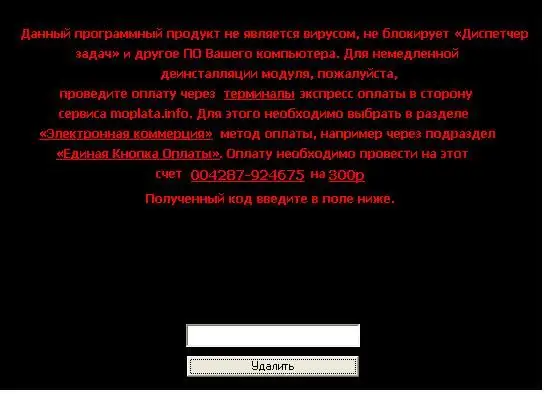
Instructions
Étape 1
Afin de commencer à suivre les étapes de cette instruction, vous devez vous assurer qu'un bloc d'annonces (informateur, bannière publicitaire) est bien apparu sur votre écran d'ordinateur, qui ne peut pas être supprimé ou fermé par le clic habituel sur le bouton avec la croix dans le fenêtre du navigateur ou dans la fenêtre de cette annonce. Vous l'avez reçu à la suite du téléchargement d'un certain programme sur votre ordinateur, auquel la bannière était attachée (vous ne pouviez tout simplement pas remarquer la question correspondante de l'assistant d'installation, ou la question n'était pas posée du tout). Le fichier responsable du module publicitaire doit être trouvé et supprimé. C'est donc bien si cela ne couvre pas l'intégralité de votre bureau. Sinon, appelez le gestionnaire de tâches et parcourez-le (en appuyant sur ctrl + alt + supprimer en même temps).
Étape 2
En aucun cas n'envoyez de SMS au numéro proposé. Cela n'aidera toujours pas à résoudre le problème. Mieux vaut exécuter si vous avez déjà ou télécharger si vous n'avez pas déjà CCleaner. Lancez-le, et sélectionnez l'onglet "Service".
Étape 3
Dans la section "Service", cliquez sur le bouton "Démarrage".
Étape 4
Maintenant, soyez patient et soyez prudent, car le menu de droite affiche la liste complète des programmes qui se lancent au démarrage de Windows et il est clair que cette bannière publicitaire se charge également lorsque vous allumez votre ordinateur. Trouvez le nom de ce programme et cliquez sur "Désactiver".
Étape 5
Redémarrez votre ordinateur. Le module sera parti. Ensuite, vous pouvez supprimer le fichier de ce module via n'importe quel gestionnaire de fichiers.






